win10账户怎么删除密码 win10怎么关闭开机密码
发布时间:2023-12-09 15:42:17 浏览数:
在日常使用电脑的过程中,我们经常需要设置账户密码来保护个人隐私和数据安全,有时候我们可能会忘记密码,或者希望取消开机密码以提高使用便利性。针对这些情况,Win10提供了多种方法来删除账户密码和关闭开机密码。本文将介绍如何通过简单的操作来实现这些功能,让我们一起来看看吧。
方法如下:
1.点击打开控制面板。
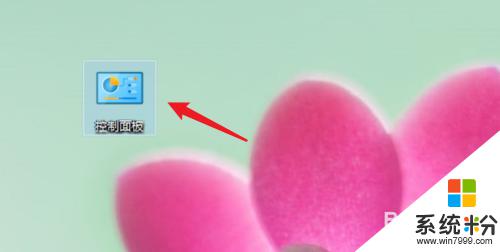
2.点击用户账户。
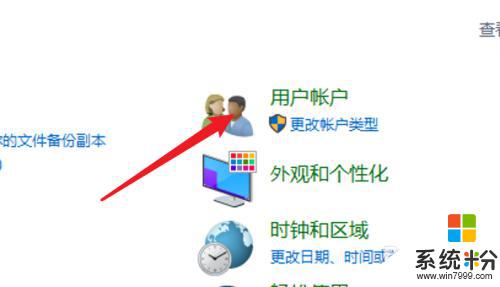
3.进入用户账户页面,再点击这里的用户账户。
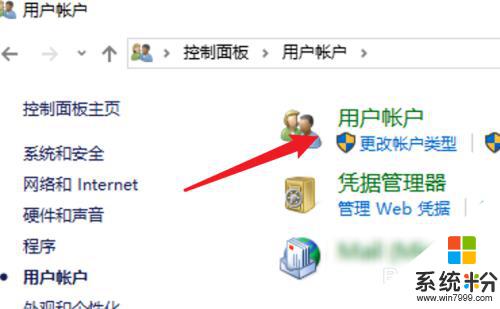
4.点击这里的在电脑设置中更改我的账户信息。
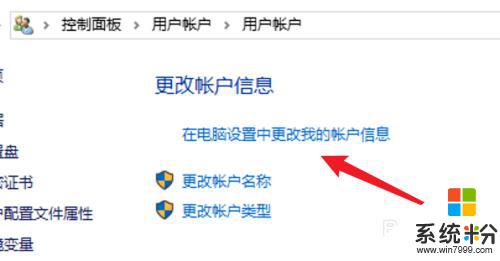
5.点击左边的登录选项。
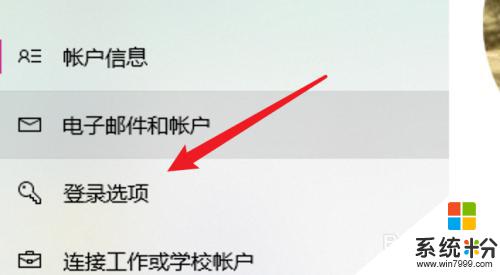
6.点击密码下的更改。
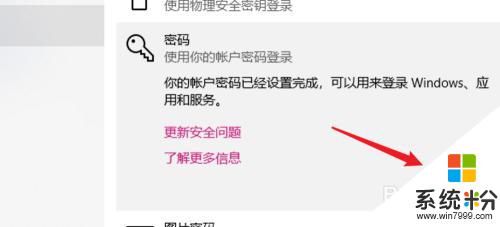
7.在这里不需要密码,直接点击下一步。就可以去掉原来的密码了。
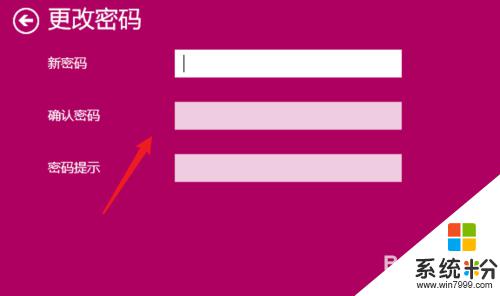
8.总结:
1. 点击打开控制面板。
2. 点击用户账户。
3. 再点击用户账户。
4. 点击在电脑设置中更改我的账户信息。
5. 点击登录选项。
6. 点击更改。
7. 不输密码,点击下一步。
以上是如何删除win10账户密码的全部内容,如果您遇到相同的情况,请参考本文中的方法,希望这篇文章能对您有所帮助。